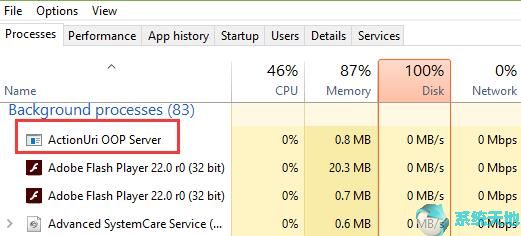PPT2019如何用VBA编选择题?Powerpoint是微软设计的演示软件。它可以在投影仪或计算机上演示。如今,PPT制作已经成为办公室必备技能之一。PPT2109想做一道选择题。
我们可以用vba中的控件来实现。我们来看看详细教程。有需要的朋友快来看看吧!
方法步骤:
1.创建一个新的PPT文件,并进行简单的页面设置。如图所示。
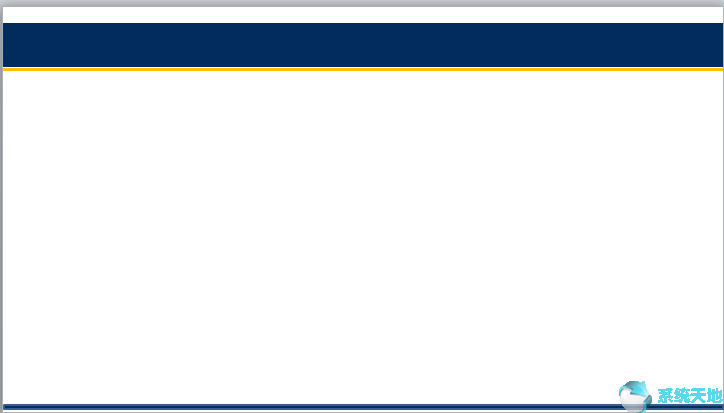
2.添加“开发工具”菜单,如下:选择文件——选项——自定义功能区,在开发工具前打勾,点击确定。如图所示。
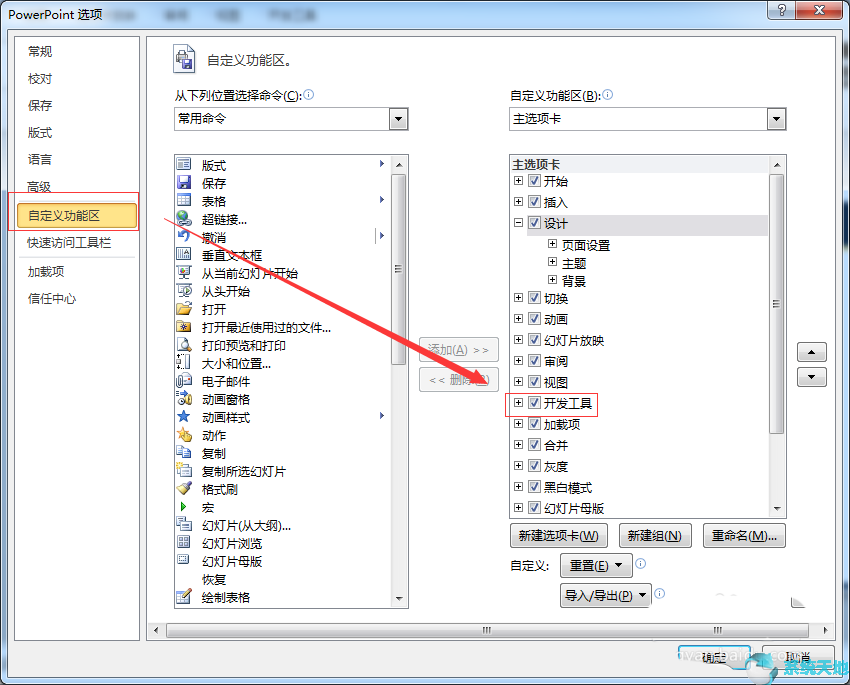
3.这样,菜单栏中就增加了一个开发工具菜单,如图所示。
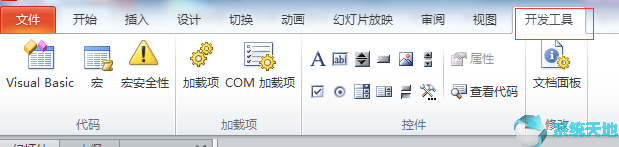
4.在页面中插入文本框,输入选择题题目,设置字体、字号、颜色等。如图所示。
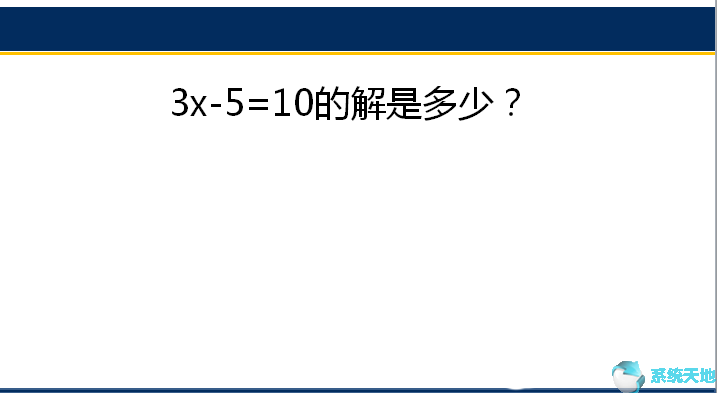
5.在“开发工具”的“控制”功能组中选择“单选按钮”,如图所示。
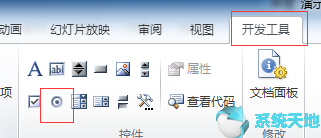
6.在页面上绘制三个单选按钮。如图所示。
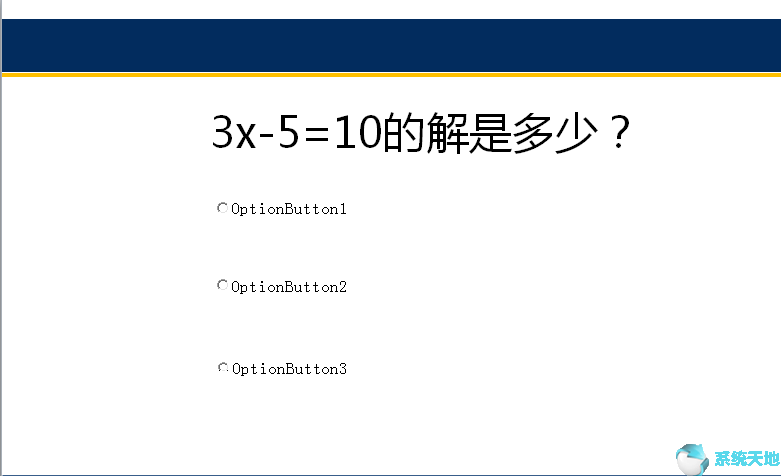
7.选择第一个单选按钮,然后在“开发工具”——“控件”中选择“属性”。设置名称为:p1。将标题属性设置为0。这是选择题的答案,可以随意设置。在字体属性中设置字体和字体大小。如图所示。
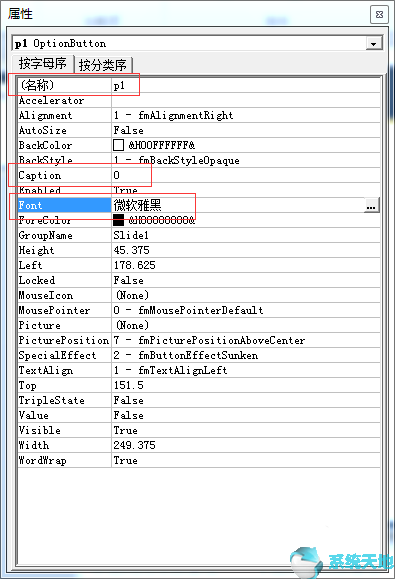
8.按照step 7中的方法设置另外两个单选按钮的属性,注意确保三个答案中有一个是正确的,如图。
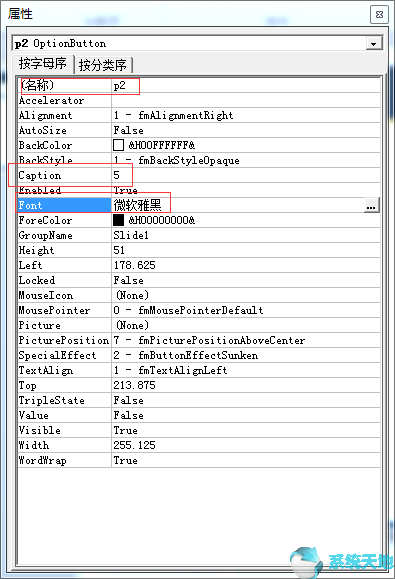
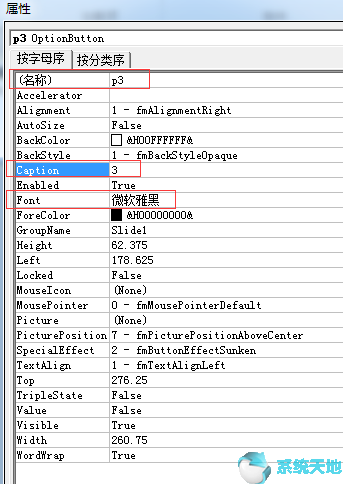
9.设置完成后,PPT页面如图。
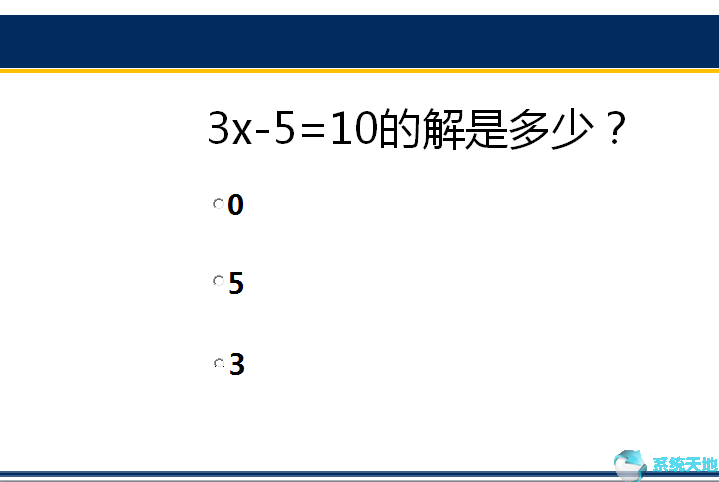
10.双击下面第一个单选按钮设置代码,如图所示。
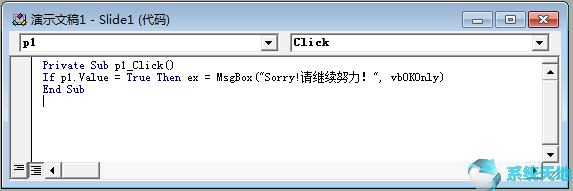
11.用同样的方法设置另外两个按钮的代码,如图所示。
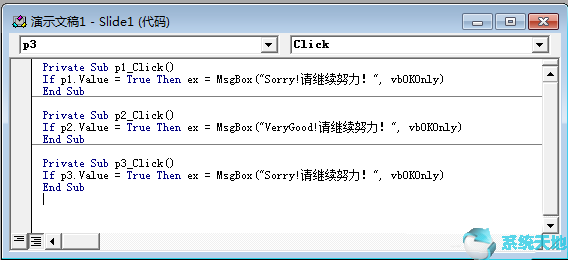
12.选择题做完了,播放PPT测试效果。如图所示。
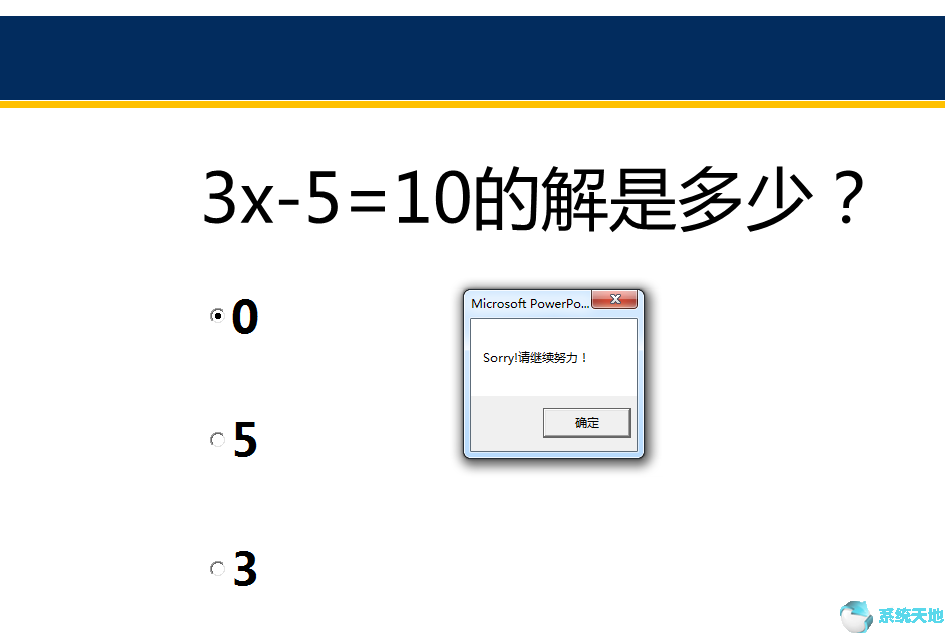
13.最后,当您保存时,您应该选择启用宏的PowerPoint演示文稿。制作完成,觉得不错,给个投票吧!
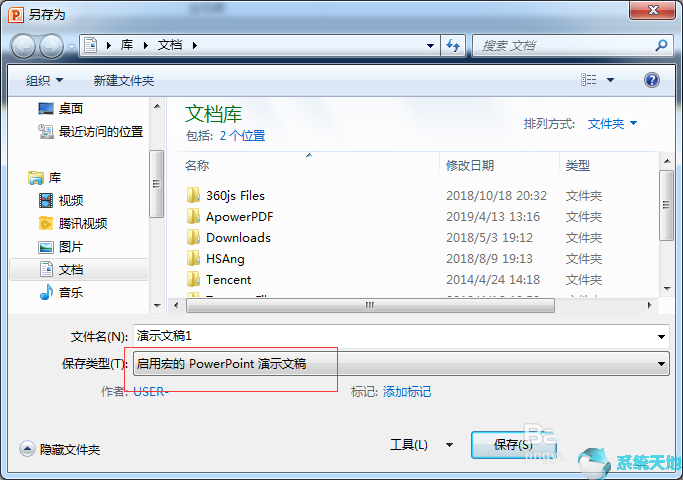
以上是边肖给大家分享的关于PPT2019用VBA编选择题的具体方法。感兴趣的用户可以按照上面的步骤,试一试。希望以上教程能帮到大家,关注系统精彩资讯教程。